Cách viết chữ lên ảnh trên điện thoại Android sau đây 9Mobi.vn sẽ hướng dẫn các bạn cách làm sao để có thể chèn chữ vào ảnh trên các thiết bị Samsung, Sony, Oppo, HTC, Xiaomi.... đang phổ biến hiện nay để bạn dễ dàng có cho mình những bưc ảnh thú vị và độc đáo.
- Cách viết chữ lên ảnh trên điện thoại
- Cách xóa chữ trên ảnh bằng PicsArt trên điện thoại Android, iPhone
- Hướng dẫn viết chữ lên ảnh trên điện thoại iPhone
- Tạo chữ ký cho Email trên Android
- Cách vẽ graffiti trên điện thoại Android
Trước đó, chúng ta đã cùng nhau đi tìm hiểu về các bước thực hiện viết chữ lên ảnh trên iPhone để có một bức ảnh ấn tượng. Tuy nhiên ai cũng biết trên các thiết bị iPhone và Android đều rất khác nhau, vậy liệu cách viết chữ lên ảnh trên điện thoại Android có dễ dàng thực hiện như vậy không?

Hướng dẫn viết chữ lên ảnh trên điện thoại Android
Để có thể thực hiện cách viết chữ lên ảnh trên thiết bị Samsung, Sony, Oppo, HTC, Xiaomi.... chúng ta có các bước thao tác như sau:
Bước 1 : Tải và cài đặt ứng dụng PicsArt cho Android về điện thoại tại đây: Download PicsArt cho Android.
Bước 2 : Các bạn khởi động ứng dụng này sau khi chúng ta đã tải và cài đặt thành công.
Bước 3 : Lúc này, chúng ta sẽ lần lượt ấn chọn biểu tượng dấu "+" và lựa chọn tính năng chỉnh sửa ảnh từ ứng dụng PicsArt cho Android này.
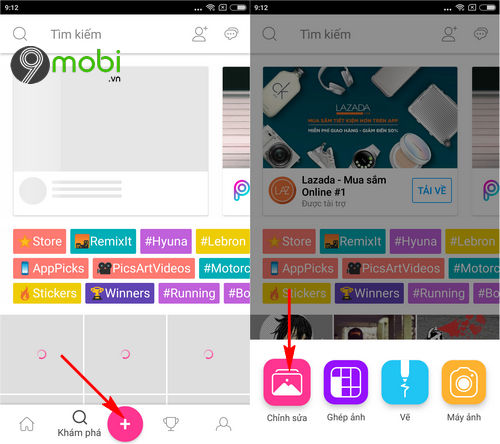
Bước 4 : Hệ thống sẽ truy cập vào bộ nhớ thiết bị và yêu cầu bạn lựa chọn hình ảnh mà chúng ta sẽ thực hiện chỉnh sửa, viết chữ lên ảnh trên điện thoại Android, Ấn chọn vào hình ảnh bạn yêu thích , sau đó chúng ta sẽ được chuyển sang giao diện chỉnh sửa hình ảnh như hình dưới.
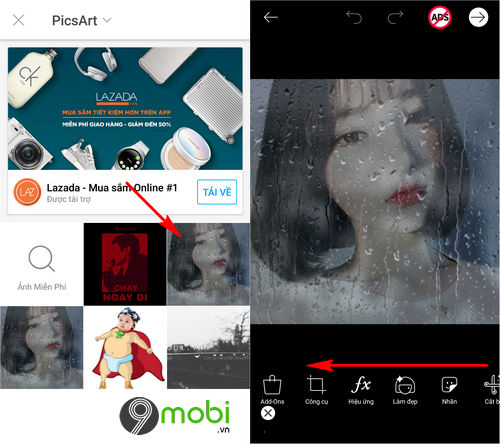
- Lúc này, để có thể thực hiện viết chữ lên ảnh trên điện thoại Android, các bạn sẽ cần phải tìm kiếm chức năng Chữ từ thanh chức năng (các bạn có thể vuốt màn hình sang trái hoặc phải để tìm kiếm chức năng này).
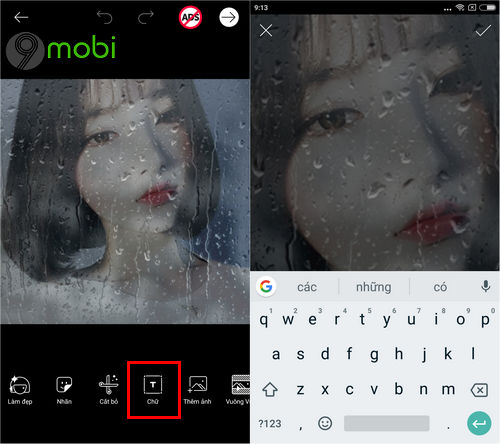
Sau đó các bạn nhập văn bản mà chúng ta sẽ chèn chữ lên ảnh như hình trên.
Bước 5 : Sau khi các bạn ấn chọn xác nhận, ngay lập tức hệ thống ứng dụng sẽ xuất hiện dòng chữ mà chúng ta vừa nhập, các bạn có thể thay đổi "Font chữ" bằng cách lựa chọn danh sách Font chữ ở bên dưới thanh chức năng.
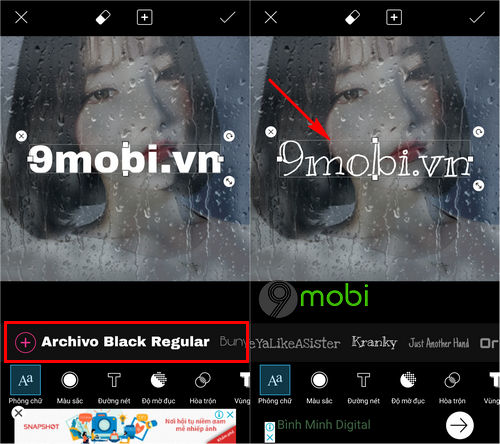
Bước 6 : Ngoài ra để di chuyển hình ảnh tới vị trí mong muốn, các bạn chỉ việc ấn giữ vào dòng chữ này và di chuyển tới vị trí thích hợp như hình dưới. Sau đó để làm cho cách viết chữu lên ảnh trên Android trở nên nổi bật chúng ta sẽ lần lượt lựa chọn các chức năng hỗ trợ như.
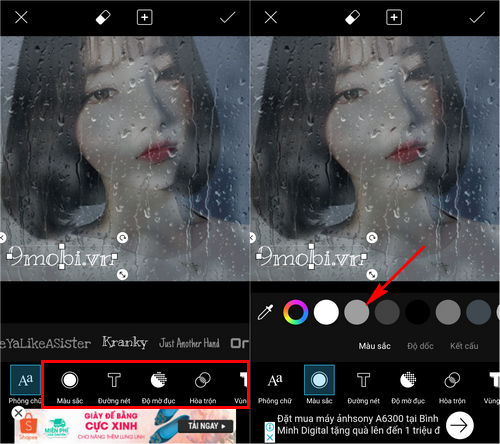
+ Mục màu sắc : Thay đổi màu sắc chữ viết.
+ Mục đường nét : Tạo viền chữ viết.
+ Mục mờ đục : Tuỳ chỉnh dòng chữ mờ nhạt phù hợp với hình ảnh.
+ Mục hoà trộn : Sử dụng các bộ lọc chữ để hoà trộn với bức ảnh.
+ Mục vùng tối : Tuỳ chỉnh độ đổ bóng của chữ viết.
Bước 7 : Và khi các bạn đã lần lượt thiết bị chữ viết trên bức ảnh ưng ý, chúng ta sẽ ấn chọn biểu tượng Xác nhận để hoàn tất việc viết chữ lên ảnh trên điện thoại Android. Ngay lập tức, ứng dụng sẽ chuyển chúng ta về lại giao diện chỉnh sửa ảnh ban đầu, ấn chọn biểu tượng Tiếp tục .
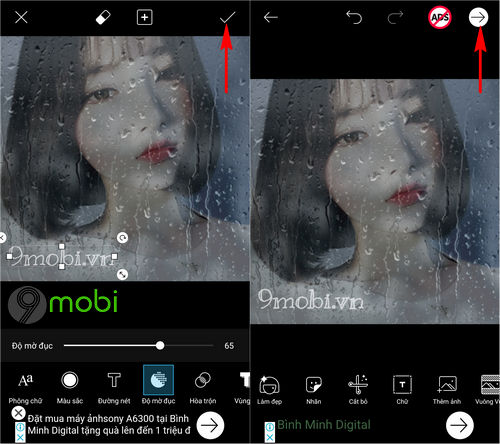
Bước 8 : Cuối cùng, các bạn sẽ lần lượt ấn chọn mục Lưu và xác nhận Lưu ảnh để tải bức ảnh mà chúng ta vừa thực hiện viết chữ lên ảnh trên điện thoại Android về bộ nhớ thiết bị của mình.
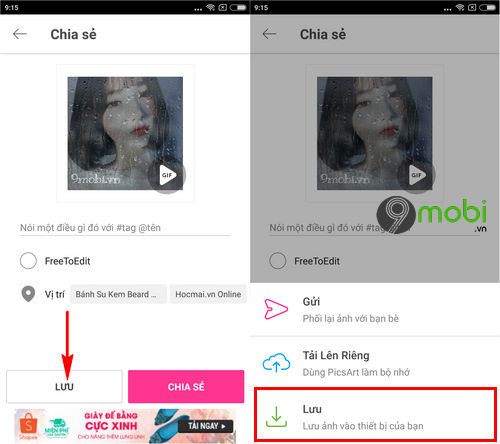
https://9mobi.vn/cach-viet-chu-len-anh-tren-dien-thoai-android-23154n.aspx
Như vậy, chúng ta đã vừa cùng nhau đi tìm hiểu về các bước thực hiện cách viết chữ lên ảnh trên điện thoại Android dành cho những ai đang sử dụng các thiết bị như Samsung, Sony, Oppo, HTC, Xiaomi.... có thể tạo cho mình những bức ảnh độc đáo với các "quotes" tâm trạng của mình rồi. Hy vọng các bạn cũng đã thành công trong việc viết chữ lên ảnh trên điện thoại và chia sẻ chúng tới bạn bè, người thân của mình rồi.